Как открыть консоль в браузере (Есть ответ)
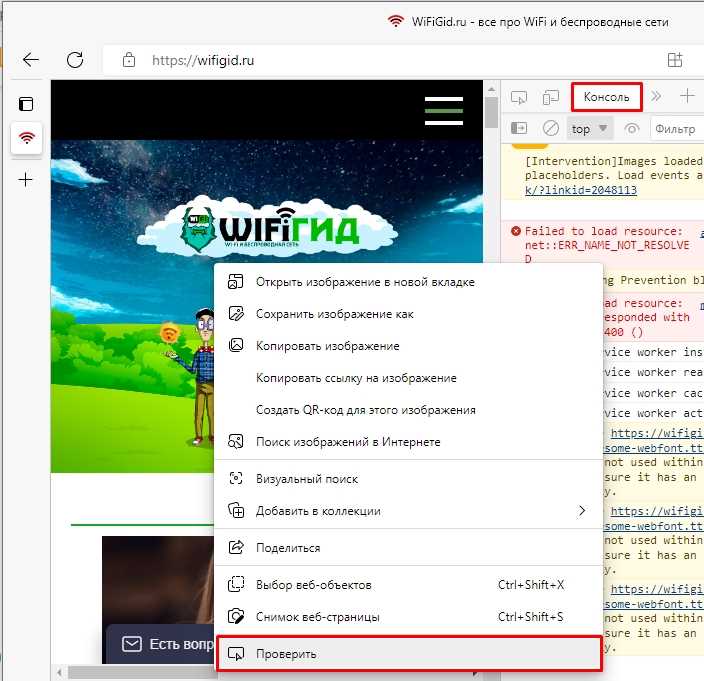
Всех нас, пользователей современных веб-браузеров, порой мучают глубокие вопросы и стремления – мы желаем полноценно исследовать страницы и приложения в интернете, понять их внутреннее устройство, и безупречно настроить свой безграничный веб-опыт.
На счастье, в сфере веб-разработки это возможно благодаря мощному инструменту отладки, хранящемуся в самом сердце наших браузеров. Мы необыкновенно рады представить вам сегодняшнее руководство по активации этого удивительного инструмента, который позволит вам с легкостью перемещаться сквозь веб-страницы, обнаруживать скрытые функции и воплощать свои самые волшебные идеи в коде.
Однако, будьте готовы – активация этого набора инструментов может быть не сколько сложной, но и очень увлекательной задачей. Ваше каждое действие моно сравнить с разгадкой потайных загадок и открыванием неизведанных сторон веб-морей. Итак, друзья, давайте вместе отправимся в виртуальное путешествие, разгадаем тайны нашего браузера и обретем магическую силу полного контроля над веб-миром!
Консоль в браузере: шаги для разных платформ
В данном разделе представлены простые шаги для открытия консоли в браузере на различных платформах. Здесь вы найдете инструкции по активации консоли в браузере без использования сложных терминов. Используя данные советы, вы сможете получить доступ к консоли на вашем персональном компьютере или мобильном устройстве без особых усилий.
Windows
Если ваша операционная система Windows, вам потребуется выполнить следующие шаги, чтобы открыть консоль в браузере:
- Откройте ваш браузер и загрузите нужную веб-страницу.
- Нажмите правой кнопкой мыши на пустое место на странице.
- В открывшемся контекстном меню выберите опцию «Исследовать элемент» или «Просмотреть код».
- В появившейся панели инструментов выберите вкладку «Консоль» или «Console».
macOS
Владельцам устройств с операционной системой macOS следует следовать этим простым шагам, чтобы открыть консоль в их браузере:
- Откройте ваш браузер и перейдите на нужную веб-страницу.
- Нажмите комбинацию клавиш Command + Option + J.
- В появившемся окне выберите вкладку «Консоль» или «Console».
Linux
Для пользователей Linux вот несколько простых шагов по открытию консоли в браузере:
- Откройте ваш браузер и загрузите нужную веб-страницу.
- Нажмите правой кнопкой мыши на пустое место на странице.
- В контекстном меню выберите опцию «Исследовать элемент» или «Просмотреть код».
- В открывшейся панели инструментов выберите вкладку «Консоль» или «Console».
Следуя приведенным выше инструкциям, вы сможете легко открыть консоль в вашем браузере на разных операционных системах. Теперь вы готовы использовать консоль для отладки и анализа веб-страниц или веб-приложений.
Открываем консоль в браузере на Windows
В данном разделе мы рассмотрим процесс открытия консоли в веб-браузере на операционной системе Windows. Это позволит нам получить доступ к различным инструментам разработчика и выполнить различные задачи, связанные с отладкой и анализом веб-страниц.
Следуя простым инструкциям ниже, вы сможете легко открыть консоль в браузере на Windows и начать работу с ней.
- Откройте веб-браузер, который вы предпочитаете использовать. Например, это может быть Google Chrome.
- Перейдите на веб-страницу, которую вы хотите проанализировать или отладить.
- Нажмите клавишу F12 на вашей клавиатуре. Это откроет инструменты разработчика, включая консоль, в вашем браузере.
Теперь у вас есть доступ к консоли в вашем веб-браузере на операционной системе Windows. Можете начинать использовать ее для отладки, выполнения JavaScript-кодов и выполнения различных задач, связанных с разработкой веб-страниц.
Консоль в браузере на Mac: легкий доступ и особенности
В данном разделе рассмотрим доступ и особенности консоли веб-браузера для пользователей Mac. Консоль в браузере представляет собой мощный инструмент, позволяющий выполнять различные задачи и отлаживать веб-сайты. Ознакомимся с простыми способами получения доступа к консоли на устройствах от Apple и рассмотрим особенности ее использования.
Для начала, давайте рассмотрим несколько способов открытия консоли веб-браузера на Mac. Существует несколько сочетаний клавиш, которые позволяют вам быстро и легко получить доступ к этому инструменту. Например, комбинация клавиш Command + Option + J открывает консоль в Google Chrome, а комбинация Command + Option + K отображает консоль в Safari. Вы также можете найти опцию «Developer Tools» в меню браузера и открыть отладчик, где будет доступна консоль.
| Функция | Описание |
|---|---|
| console.log() | |
| console.warn() | |
| console.error() |
Кроме того, консоль веб-браузера предоставляет возможность выполнения JavaScript-кода прямо из консоли. Это полезно для проверки и исправления ошибок в коде, а также для выполнения различных операций на веб-странице. Вы можете использовать консоль для создания переменных, вызова функций и манипуляции с DOM-элементами.

Похожие записи: